
- •Содержание
- •Введение
- •1. Системное программное обеспечение компьютера
- •1.1. Понятие системного программирования
- •1.1.1. Этапы подготовки программы
- •Следующим этапом является трансляция.
- •1.1.3. Интерпретация
- •Интерпретация ‒ реализация смысла некоторого синтаксически законченного текста, представленного на конкретном языке.
- •1.2. Прерывания
- •1.2.1. Виды прерываний
- •1.2.2. Клавиатурное прерывание
- •1.2.3. Кольцевой буфер (417h, 418h)
- •1.3. Операционные системы
- •1.3.1. Функции операционной системы
- •1.3.2. Ядро операционной системы
- •1.3.3. Операционная система ms dos
- •1.3.4. Управление задачами и памятью в операционных системах
- •1.3.5. Качество диспетчеризации и гарантии обслуживания
- •1.3.6. Диспетчеризация задач с использованием динамических приоритетов
- •1.3.6.1. Дефрагментация диска
- •1.3.6.2. Очистка диска
- •1.3.6.3. Архивация данных
- •1.3.6.4. Сведения о системе
- •1.3.6.5. Восстановление системы
- •1.3.7. Загрузчик ос, этапы загрузки ос
- •1.3.8. Системный диск
- •1.3.9. Загрузочный сектор
- •1.3.10. Функции таймера - звук и время
- •1.3.11. Генерация звука
- •1.3.12. Настройка системы
- •1.4. Файловая система компьютера
- •1.4.1. Файловая система fat
- •1.4.2. Система ntfs
- •1.4.3. Мастер-таблица
1.3.6.3. Архивация данных
Один из вариантов восстановления системы: создание резервной копию всех файлов и папок своей системы припомощи стандартной утилиты «Архивация данных». Для этого в «Свойствах» (Properties) жёсткого диска выберите закладку «Сервис» (Tools) и нажмите на кнопку «Выполнить архивацию...» (Backup now...) или:
Меню Пуск (Start) —> Программы (Programs) —> Стандартные (Accessories) —> Служебные (System Tools) —> Архивация (Backup).
В открывшемся окне выберите закладку «Архивация» (Backup), и отметьте архивацию всего содержимого данного компьютера.

Рисунок 10

Рисунок 11 ‒ Выбор предлагаемой операции

Рисунок 12 ‒ Выбираем элементы, которые следует заархивировать
1.3.6.4. Сведения о системе
Программа «Сведения о системе» собирает и отображает данные о конфигурации системы. Такие данные можно получить как для локального компьютера, так и для удаленного компьютера, с которым установлено соединение.

Рисунок 13 ‒ Все сведения о системе, находящейся на компьютере
Сюда входит информация о конфигурации оборудования, компонентах компьютера, а также программном обеспечении, в том числе о подписанных и неподписанных драйверах. При устранении неполадок, связанных с конфигурацией системы, сотрудникам службы технической поддержки необходимы определенные данные о компьютере. Программа «Сведения о системе» позволяет быстро собрать необходимые данные.
1.3.6.5. Восстановление системы
Служба восстановления системы (System Restore Service) выполняет функции восстановления системы. В состав «Windows XP» входит компонент «System Restore» (Восстановление системы):
Меню «Start» (Пуск) —> All Programs (Все программы) —> Accessories (Стандартные) —> System Tools (Служебные) —>
System Restore (Восстановление системы).
С его помощью можно вернуть систему в состояние, предшествовавшее её краху, не прибегая к переустановке операционной системы. «System Restore» восстанавливает реестр, локальные профили, системные базы данных, а также системные файлы, которые она копирует по умолчанию в архив «Restore». При этом нельзя восстановить что-либо одно — восстановлению подлежит либо всё, либо ничего

Рисунок 14 ‒ Создание контрольной точки восстановления
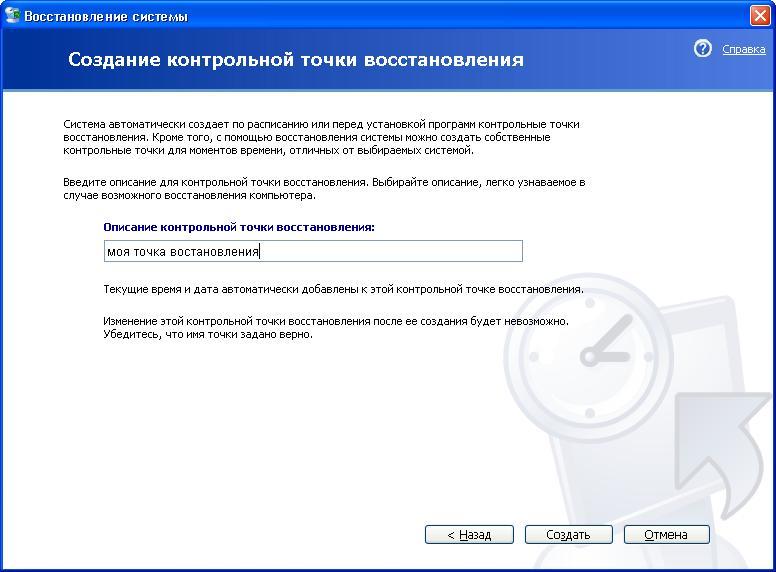
Рисунок 15 ‒ Контрольная точка – это время, когда произошло резервное копирование.

Рисунок 16 ‒ Начинаем восстановление

Рисунок 17 ‒ Выбираем дату, на момент, который создали нашу точку восстановления.

Рисунок 18 ‒ Подтверждаем выбор контрольной точки восстановления.

Рисунок 19
1.3.7. Загрузчик ос, этапы загрузки ос
Процесс загрузки компьютера казалось бы изучен нами до мелочей: кнопка – BIOS – операционная система – логин... А задумывался ли кто-то и когда-нибудь о том, что же на самом деле происходит в это время внутри компьютера? Проведем короткий ликбез – расскажем о том, как же на самом деле загружается компьютер.
Здесь рассматривается работа Windows XP, в остальных системах процесс, естественно, несколько отличается. Но ‒ принцип тот же.
Включается тумблер питания. Блок питания проводит самодиагностику. Когда все электрические параметры в норме, блок питания посылает сигнал Power Good процессору. Время между включением питания и уходом сигнала обычно 0.1–0.5 секунд.
Таймер микропроцессора получает сигнал Power Good. С получением этого сигнала таймер перестает посылать сигнал Reset процессору, позволяя тому включиться.
Процессор (CPU) начинает выполнять код программы ROM BIOS. Процессор загружает ROM BIOS начиная с адреса FFFF:0000. По этому адресу прописан только переход на адрес настоящего кода BIOS ROM.
Система выполняет начальный тест аппаратной составляющей. Каждая ошибка, встречающаяся на этом этапе сообщается определенными звуковыми кодами, так как видео система еще не инициализирована.
BIOS ищет адаптеры, которые могут потребовать загрузки своего BIOSа. Самым типичным случаем в этом случае является видео карта. Загрузочная процедура сканирует память с адреса C000:0000 по C780:0000 для поиска видео ROM. Таким образом загружаются системы всех адаптеров.
ROM BIOS проверяет выключение это или перезагрузка. Процедура два байта по адресу 0000:0472. Любое значение отличное от 1234h является свидетельством «холодного» старта.
Если это включение, ROM BIOS запускает полный POST (Power On Self Test). Если это перезагрузка, то из процедуры POST исключается проверка памяти.
Процедуру POST можно разделить на три компоненты:
Видео тест инициализирует видео адаптер, тестирует карту и видео память, показывает конфигурацию или возникшие ошибки.
Идентификация BIOSа показывает версию прошивки, производителя и дату.
Тест памяти проверяет чипы памяти и подсчитывает размер установленной памяти.
Ошибки, которые могут возникнуть в ходе POST проверки можно разделить на смертельные и не очень. Во втором случае они отражаются на экране, но позволяют продолжить процесс загрузки. Ясно, что в первом случае процесс загрузки останавливается, что обычно сопровождается серией бип-кодов.
BIOS читает конфигурационную информацию из CMOS. Небольшая область памяти (64 байт) питается от батарейки на материнской платы. Самое главное для загрузки в ней – порядок, в котором должны опрашиваться приводы, какой из них должен быть первым: дисковод, CD–ROM или винчестер.
Если первым является жесткий диск, BIOS проверяет самый первый сектор диска на наличие Master Boot Record (MBR). Для дисковода проверяется Boot Record в первом секторе. Master Boot Record – первый сектор на цилиндре 0, 0 головке, 512 байт размером. Если она находится, то загружается в память по адресу 0000:7C00, потом проверяется на правильную сигнатуру – два последних байта должны быть 55AAh. Отсутствие MBR или этих проверочных байт останавливает процесс загрузки и выдает предупреждение. Сама MBR состоит из двух частей – системного загрузчика (partition loader или Boot loader), программы, которая получает управление при загрузке с этого жесткого диска; таблицы разделов (партиций), которая содержит информацию о логических дисках, имеющихся на жестком диске.
Правильная MBR запись записывается в память и управление передается ее коду. Процесс установки нескольких операционных систем на один компьютер обычно заменяет оригинальный лоадер на свою программу, которая позволяет выбрать с какого диска производить остальную загрузку.
Дальше Boot Loader проверяет таблицу партиций в поисках активной. Загрузчик дальше ищет загрузочную запись (Boot Record) на самом первом секторе раздела.
В данном случае Boot Record это еще 512 байт – таблица с описанием раздела (количество байт в секторе, количество секторов в кластере и т.п.) и переход на первый файл операционной системы (IO.SYS в DOS).
Управление передается операционной системе.
Boot Record проверяется на правильность и если код признается правильным, то код загрузочного сектора исполняется как программа. Загрузка Windows XP контролируется файлом NTLDR, находящемся в корневой директории системного раздела. NTLDR работает в четыре приема:
начальная фаза загрузки;
выбор системы;
определение железа;
выбор конфигурации.
В начальной фазе NTLDR переключает процессор в защищенный режим. Затем загружает соответствующий драйвер файловой системы для работы с файлами любой файловой системы, поддерживаемой XP. Если кто забыл, то наша любимая ОС может работать с FAT–16, FAT–32 и NTFS.
Если в корневой директории есть BOOT.INI, то его содержание загружается в память. Если в нем есть записи более чем об одной операционной системе, NTLDR останавливает работу – показывает меню с выбором и ожидает ввода от пользователя определенный период времени. Если такого файла нет, то NTLDR продолжает загрузку с первой партиции первого диска, обычно это C:\.
Если в процессе выбора пользователь выбрал Windows NT, 2000 или XP, то проверяется нажатие F8 и показ соответствующего меню с опциями загрузки. После каждой удачной загрузки XP создает копию текущей комбинации драйверов и системных настроек известную как Last Known Good Configuration. Этот коллекцию можно использовать для загрузки в случае если некое новое устройство внесло разлад в работу операционной системы.
Если выбранная операционная система XP, то NTLDR находит и загружает DOSовскую программу NTDETECT.COM для определения «железа», установленного в компьютере. NTDETECT.COM строит список компонентов, который потом используется в ключе HARDWARE ветки HKEY_LOCAL_MACHINE реестра.
Если компьютер имеет более одного профиля оборудования программа останавливается с меню выбора конфигурации.
После выбора конфигурации NTLDR начинает загрузку ядра XP (NTOSKRNK.EXE). В процессе загрузки ядра (но перед инициализацией) NTLDR остается главным в управлении компьютером. Экран очищается и внизу показывается анимация из белых прямоугольников. Кроме ядра загружается и Hardware Abstraction Layer (HAL.DLL), дабы ядро могло абстрагироваться от железа. Оба файла находятся в директории System32.
NTLDR загружает драйвера устройств, помеченные как загрузочные. Загрузив их NTLDR передает управление компьютером дальше. Каждый драйвер имеет ключ в HKEY_LOCAL_MACHINE\SYSTEM\Services. Если значение Start равно SERVICE_BOOT_START, то устройство считается загрузочным. Для каждого такого устройства на экране печатается точка.
NTOSKRNL в процессе загрузки проходит через две фазы – так называемую фазу 0 и фазу 1. Первая фаза инициализирует лишь ту часть микроядра и исполнительные подсистемы, которая требуется для работы основных служб и продолжения загрузки. На этом этапе на экране показывается графический экран со статус-баром. XP дизейблит прерывания в процессе фазы 0 и включает их только перед фазой 1. Вызывается HAL для подготовки контроллера прерываний. Инициализируются Memory Manager, Object Manager, Security Reference Monitor и Process Manager. Фаза 1 начинается когда HAL подготавливает систему для обработки прерываний устройств. Если на компьютере установлено более одного процессор, они инициализируются. Все исполнительные подсистемы реинициализируются в следующем порядке:
Object Manager
Executive
Microkernel
Security Reference Monitor
Memory Manager
Cache Manager
LPCS
I/O Manager
Process Manager
Инициализация Менеджера ввода/вывода начинает процесс загрузки всех системных драйверов. С того момента, где остановился NTLDR, загружаются драйвера по приоритету. Сбой в загрузке драйвера может заставить XP перезагрузиться и попытаться восстановить Last Known Good Configuration.
Последняя задача фазы 1 инициализации ядра – запуск Session Manager Subsystem (SMSS). Подсистема ответственна за создание пользовательского окружения, обеспечивающего интерфейс NT. SMSS работает в пользовательском режиме, но в отличии от других приложений, SMSS считается доверенной частью операционной системы и «родным» приложением (использует только исполнительные функции), что позволяет ей запустить графическую подсистему и login.
SMSS загружает win32k.sys – графическую подсистему. Драйвер переключает компьютер в графический режим, SMSS стартует все сервисы, которые должны автоматически запускаться при старте. Если все устройства и сервисы стартовали удачно процесс загрузки считается удачным и создается Last Known Good Configuration.
Процесс загрузки не считается завершенным до тех пор, пока пользователь не залогинился в систему. Процесс инициализируется файлом WINLOGON.EXE, запускаемым как сервис, и поддерживается Local Security Authority (LSASS.EXE), который и показывает диалог входа в систему.
